Win7中文版是什么版本?虽然微软发布了win7系统的6个版本,但是并没有win7中文版啊。其实win7中文版只是我们对于有着中文语言的win7各版本的统称。下面,我就教大家如何安装中文版win7系统
Win7用户现在占据了40%微软市场,很多小伙伴对于win7系统是爱不释手,它让我们的操作更加简单和快捷,为人们提供高效易行的工作环境。接下来,我就给大家介绍一下win7中文版的安装方法。
安装win7中文版准备工具:
1、8G或以上的空U盘一个
2、小白U盘启动盘制作工具,下载地址:www.01xitong.com
3、Win7系统镜像,下载地址:www.163987.com
安装win7中文版操作步骤:
1、首先用U盘启动盘制作工具的U盘模式制作好启动盘,U盘启动盘的制作比较简单,根据提示点击一键制作U盘启动盘即可。
2、重启电脑按“一键U盘启动快捷键”选择U盘启动,不同主板按键可能不同但基本上都是(F12、F11、Del、ESC等)几个,可以一一尝试。
3、打开启动选择界面后,用方向键“↑↓”选择带usb字样或U盘品牌的选项就是U盘了,可以参考下图,选好之后点击回车。

win7中文版如何安装电脑图解1
4、弹出PE选择界面,选择“02 WindowsPE/RamOS(新机型)”回车。
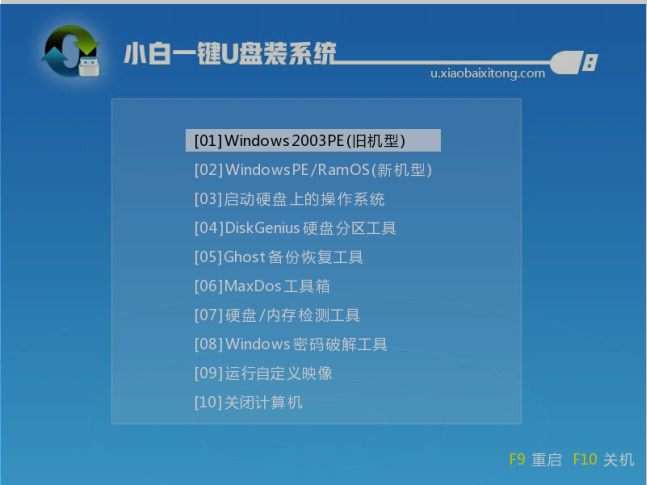
安装win7电脑图解2
5、进入PE桌面后会自动弹出PE装机工具,勾选win7系统镜像,然后左下角选择“目标分区”,一般默认即可,为避免意外最好确定一下选择的是不是系统盘(C盘),之后点击“安装系统”。
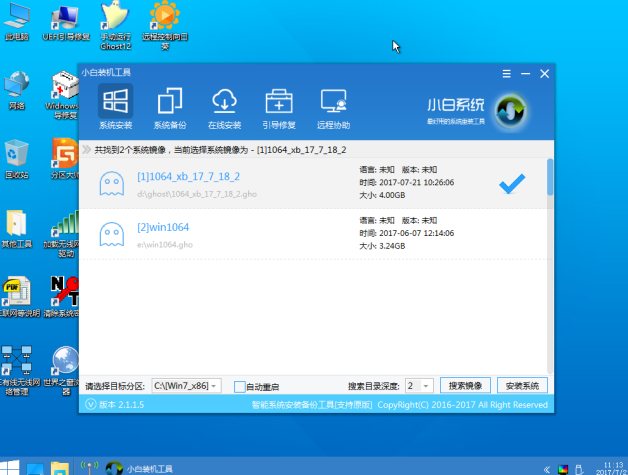
win7电脑图解3
6、等待装机过程,完成后重启电脑
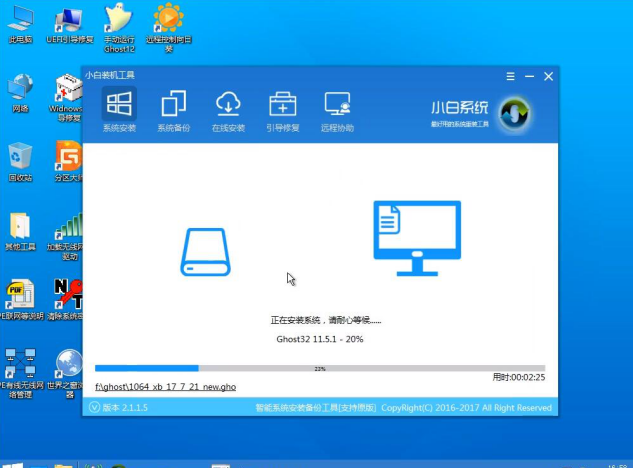
win7中文版如何安装电脑图解4
7、这个时候我们再等待一下系统部署就可以看到全新的系统啦
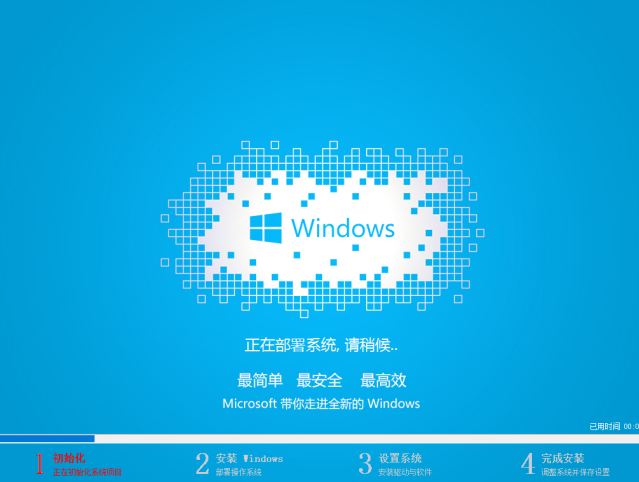
win7电脑图解5
8、win7中文版安装成功

安装win7电脑图解6
Copyright ©2018-2023 www.958358.com 粤ICP备19111771号-7 增值电信业务经营许可证 粤B2-20231006